Como / Configurar a impressora numa rede
Utilizadores de Windows Me, 98 e 95
 Configurar a impressora como uma impressora partilhada
Configurar a impressora como uma impressora partilhada
 Aceder à impressora através de uma rede
Aceder à impressora através de uma rede
Esta secção descreve como configurar a impressora para que os outros computadores da rede a possam utilizar.
Necessita de configurar a impressora como impressora partilhada no computador ao qual a impressora está ligada. Em seguida, terá de adicionar a impressora a cada um dos computadores que terão acesso à impressora através da rede.
 |
Nota:
|
 | |
Esta secção descreve como utilizar a impressora como impressora partilhada numa rede. Para ligar a impressora directamente a uma rede sem configurar a impressora como impressora partilhada, consulte o seu administrador de rede.
|
|
Configurar a impressora como uma impressora partilhada
Para partilhar uma impressora com outros computadores numa rede, efectue os passos abaixo para configurar o computador ao qual a impressora está ligada.
 |
Faça clique em Iniciar, seleccione Definições e Painel de controlo.
|
 |
Faça clique duas vezes no ícone Rede.
|
 |
Faça clique em Partilha de ficheiros e impressoras.
|
 |
Seleccione a caixa de verificação Desejo que outros possam imprimir na(s) minha(s) impressora(s) e faça clique em OK.
|

 |
Na caixa de diálogo Rede, faça clique em OK.
|
 |
Faça clique duas vezes no ícone Impressoras no Painel de controlo.
|
 |  |
Nota:
|
 |  | -
Se aparecer uma caixa de diálogo a pedir o CD-ROM do Windows Me, 98 ou 95, insira-o no respectivo leitor e siga as instruções apresentadas no ecrã.
|
|
 |  | -
Se aparecer uma caixa de diálogo a pedir para reiniciar o computador, reinicie o computador. Em seguida, abra a pasta Impressoras e continue a executar as operações a partir do ponto 7.
|
|
 |
Seleccione o ícone da sua impressora na pasta Impressoras e, em seguida, faça clique em Partilhar no menu Ficheiro.
|
 |
Seleccione Partilhada como e, em seguida, introduza as informações da impressora conforme necessário e faça clique em OK.
|
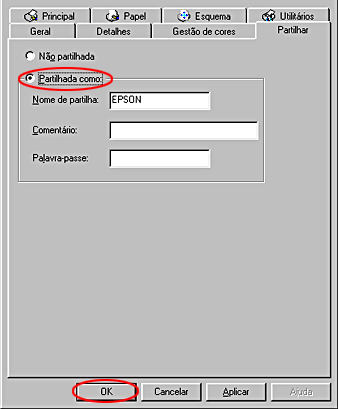

[Topo]
Aceder à impressora através de uma rede
Para utilizar a impressora a partir de outros computadores existentes na rede, tem de adicionar a impressora a cada um dos computadores. Efectue os procedimentos apresentados em seguida.
 |
Nota:
|
 |
Faça clique em Iniciar , seleccione Definições e Impressoras.
|
 |
Faça clique duas vezes no ícone Adicionar impressora. Aparece o Assistente Adicionar Impressora.
|
 |
Faça clique em Seguinte.
|
 |
Seleccione Impressora de rede e, em seguida, faça clique em Seguinte.
|
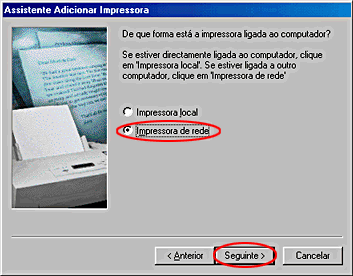
 |
No ecrã que aparece, faça clique em Pesquisa.
|
 |
Faça clique duas vezes no ícone do computador ligado directamente à impressora. Em seguida, faça clique na impressora apropriada.
|

 |
Faça clique em OK e siga as instruções apresentadas no ecrã.
|
 |  |
Nota:
|
 |  | |
Para controlar o estado de uma impressora partilhada, tem de instalar o EPSON Status Monitor 3 em cada computador que aceda à impressora. Para mais instruções, consulte Aceder ao EPSON Status Monitor 3.
|
|
Aceder ao EPSON Status Monitor 3
Para controlar o estado de uma impressora acedida através da rede, tem de instalar o EPSON Status Monitor 3 em cada computador que aceda à impressora. Efectue os procedimentos apresentados em seguida.
 |
Insira o CD-ROM do software da impressora na unidade de CD-ROM. Se a caixa de diálogo Programa de Instalação não aparecer, faça clique duas vezes em SETUP.EXE no CD-ROM.
|
 |
Seleccione Instalar EPSON Status Monitor 3 e faça clique em  . .
|
 |
Siga as instruções apresentadas no ecrã.
|

[Topo]
 Configurar a impressora como uma impressora partilhada
Configurar a impressora como uma impressora partilhada Aceder à impressora através de uma rede
Aceder à impressora através de uma redeConfigurar a impressora como uma impressora partilhada
Aceder à impressora através de uma rede









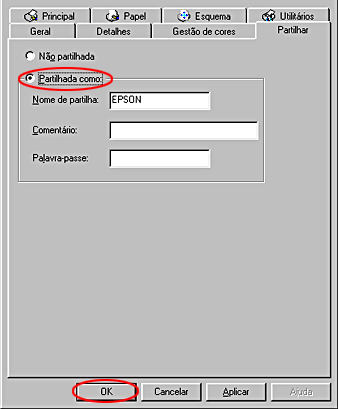




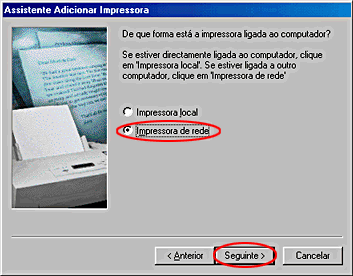






 .
.


